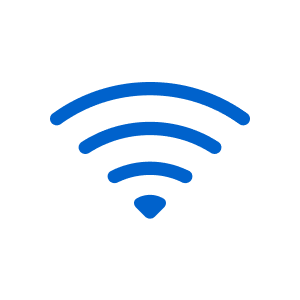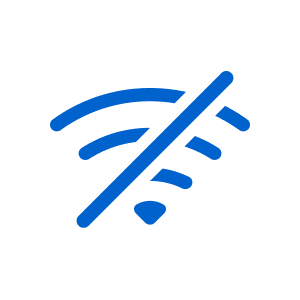Instalação do NDD Print Client Canon
Neste artigo, você aprenderá como realizar a instalação do NDD Print Client Canon.
É possível realizar a instalação de duas maneiras distintas:
Instalação massiva
Consulte nosso Guia de instalação em massa Canon para instalar as aplicações em várias impressoras.